![]() EF6
- Criando um relacionamento mestre-detalhe usando Code-First
EF6
- Criando um relacionamento mestre-detalhe usando Code-First
 |
Neste artigo eu vou mostrar como podemos criar um relacionamento mestre-detalhes usando o Entity Framework 6 com uma abordagem Code-First. |
Eu já escrevi diversos artigos sobre os recursos do Entity Framework e a abordagem Code-First. A maior parte deles usando as versões 4.0 e 4.1.
Como estamos na versão 6.2 estou voltando ao tema para mostrar como criar um relacionamento mestre-detalhes usando o EF 6 na abordagem Code-First.
Neste artigo eu vou mostrar como podemos criar duas entidades, definir o relacionamento entre elas, incluir informações na entidade mestre e seus respectivos detalhes na entidade detalhe.
Você verá a criação do banco de dados e das tabelas de forma personalizada diretamente usando classes POCO na abordagem Code-First usando a linguagem C# em uma aplicação Windows Forms.
Para simplificar o artigo eu vou criar um único projeto Windows Forms referenciando o Entity Framework e definindo as entidades neste projeto. Para uma aplicação de produção o conselho é criar outro projeto onde as classes e as referências ao Entity Framework deverão ser definidas.
Recursos usados:
Entity Framework 6.2
Nuget
Criando o projeto no VS 2013 Express for Windows desktop
Abra O Visual Studio 2013 Express for Windows desktop e clique em new Project;
Selecione a linguagem C# e o template Windows Forms Application informando o nome EF_MestreDetalhes e clique no botão OK;
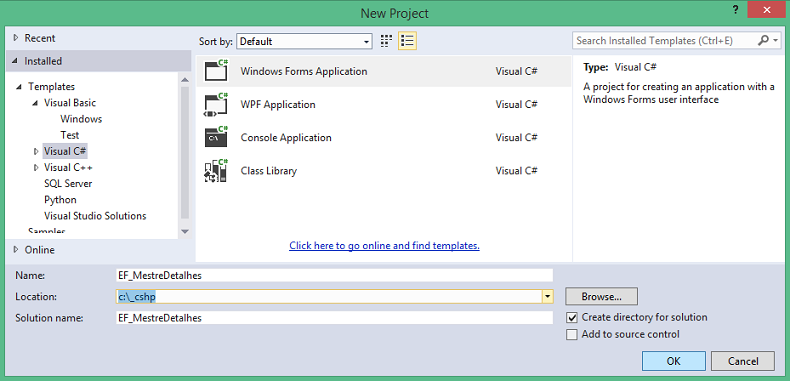
A seguir clique no menu TOOLS -> Nuget Package Manager -> Manage Nuget Package for Solution...
Na janela do assistente informe - entity framework - na caixa de busca e selecione o respectivo pacote e clique no botão Install;
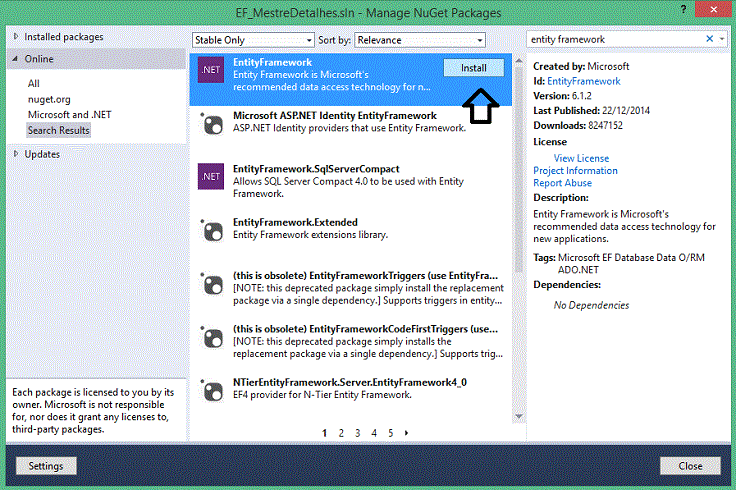
Concluída esta etapa já teremos a referência ao entity framework em nosso projeto.
Vamos então criar as nossas classes POCO a partir das quais teremos a criação das entidades e suas respectivas tabelas mapeadas pelo EF.
Vamos criar duas classes :
Vamos definir nas classes a associação existente entre as entidades de forma que o EF possa inferir o relacionamento entre as tabelas mapeadas.
No menu PROJECT clique em Add Class e informe o nome Pedido.cs. A seguir defina o seguinte código nesta classe:
using System;
using System.Collections.Generic;
using System.ComponentModel.DataAnnotations;
using System.ComponentModel.DataAnnotations.Schema;
namespace EF_MestreDetalhes
{
[Table("Pedido")]
public class Pedido
{
public int Id { get; set; }
[MaxLength(100)]
public string Cliente { get; set; }
public DateTime DataPedido { get; set; }
public decimal Total { get; set; }
[MaxLength(5)]
[Column(TypeName = "varchar")]
public string Status { get; set; }
public IEnumerable<PedidoDetalhe> PedidoDetalhes { get; set; }
}
}
|
Repita o procedimento e crie a classe PedidoDetalhe.cs e defina o código abaixo nesta classe:
using System.ComponentModel.DataAnnotations;
using System.ComponentModel.DataAnnotations.Schema;
namespace EF_MestreDetalhes
{
[Table ("PedidoDetalhe")]
public class PedidoDetalhe
{
public int Id { get; set; }
public Pedido Pedido { get; set; }
[MaxLength(65)]
public string Produto { get; set; }
public int Valor { get; set; }
public decimal PrecoUnitario { get; set; }
}
}
|
Note que definimos a associação entre as classes definindo a propriedade Pedido na classe PedidoDetalhe e a propriedade PedidoDetalhes na classe Pedido.
Observe também que as classes utilizam o namespace System.ComponentModel.DataAnnotations. Mas o para que serve isso ?
Os Data annotations são usados para definir atributos e validação nas classes alterando assim a convenção padrão usada pelo Entity Framework.
|
Os atributos
Data Annotation foram introduzido no .NET 3.5 como uma forma de
adicionar a validação para as classes usadas por aplicações ASP.NET.
Desde aquela época, o RIA Services começou a usar anotações de dados e
eles agora fazem parte do Silverlight também. No EF o Code-First permite
que você construa um EDM usando código (C#/VB .NET) e também permite
realizar a validação com atributos Data Annotations.
Para este recurso devemos usar o namespace System.ComponentModel.DataAnnotations
pois é ele que provê atributos de classes (usados para definir
metadados) e métodos que podemos usar em nossas classes para alterar as
convenções padrão e definir um comportamento personalizado que pode ser
usado em vários cenários. A seguir temos a relação das principais
Annotations suportadas pelo Entity Framework: |
Então quando o Entity Framework encontrar as nossas definições de atributos e validações ele vai adotar a convenção que definimos e não a padrão que ele seguiria se apenas tivéssemos definidos as classes sem as anotações. Usamos os seguintes atributos na definição de nossas classes:
Definindo o Contexto
Agora vamos definir uma classe que irá usar herdar da API DbContext e referenciar as classes que acabamos de criar
No menu PROJECT selecione Add Class e a seguir informe o nome PedidoDBContexto.cs e clique no botão Add;
A seguir defina o código abaixo neste classe:
using System.Data.Entity;
namespace EF_MestreDetalhes
{
public class PedidoDBContexto : DbContext
{
public PedidoDBContexto() : base("Macoratti_MestreDetalhes")
{}
public DbSet<Pedido> Pedidos { get; set; }
public DbSet<PedidoDetalhe> PedidoDetalhes { get; set; }
}
}
|
A nossa classe PedidoDBContexto herda de DbContext e define as propriedades Pedidos e PedidoDetalhes com as quais temos acesso as tabelas do banco de dados.
O construtor da classe define o nome do banco de dados que será criado pelo Entity Framework.
Isso é tudo que você precisa para iniciar a persistência e a consulta aos dados. Mas podemos melhorar...
Vamos usar outro recurso do Entity Framework que é o inicializador do banco de dados onde vamos definir a criação e carga dos dados iniciais.
Como já disse o EF irá criar um banco de dados com o nome EscolaMacoratti_MestreDetalhes que definimos no construtor da classe de contexto.
Já temos tudo pronto para gerar as entidades, o banco de dados, as tabelas e o relacionamento entre elas.
Vamos agora definir no formulário form1.cs do projeto uma interface para exibir as informações que iremos incluir nas tabelas.
Inclua a partir da ToolBox os seguintes controles no formulário form1.cs:
Defina o leiaute do formulário conforme a figura abaixo:
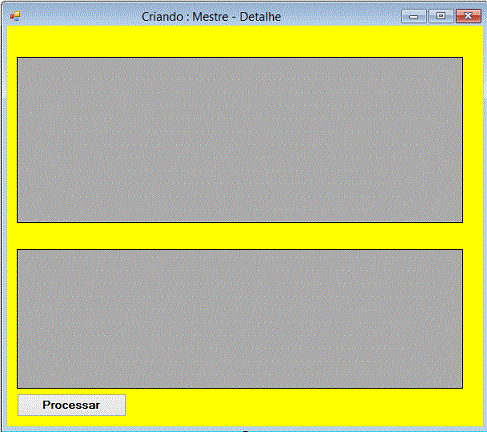
No evento Click do botão processar inclua o código abaixo:
private void btnProcessar_Click(object sender, EventArgs e)
{
criarMestreDetalhes();
}
|
O método criarMestreDetalhes() possui o seguinte código:
public void criarMestreDetalhes()
{
using (var context = new PedidoDBContexto())
{
for (int i = 1; i < 6; i++)
{
//cria um pedido
var _pedido = new Pedido
{
Cliente = "Cliente " + i,
DataPedido = DateTime.Now,
Total = 10 * i,
Status = "NOVO",
};
context.Pedidos.Add(_pedido);
//cria um detalhe do pedido
for (int j = 1; j < 4; j++)
{
var _pedidoDetalhe = new PedidoDetalhe
{
Valor = 10 * j + i,
Produto = "Produto" + j,
PrecoUnitario = 10 + j,
Pedido = _pedido
};
context.PedidoDetalhes.Add(_pedidoDetalhe);
}
}
context.SaveChanges();
//exibe os pedidos e seus detalhes
dgvPedido.DataSource = context.Pedidos.ToList();
dgvDetalhes.DataSource = context.PedidoDetalhes.ToList();
}
}
|
Quando este código for executado e o comando SaveChanges() entrar em ação serão criados o banco de dados e as respectivas tabelas com os registros incluídos nas entidades.
Executando o projeto e clicando no botão Processar teremos o seguinte resultado:
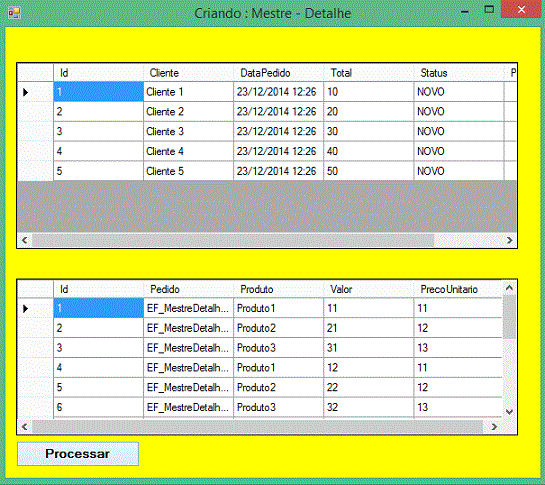
Se abrirmos o SQL Server Express e dermos uma espiada no banco de dados e nas tabelas iremos verificar o seguinte:
1- O banco de dados Macoratti_MestreDetalhes foi criado e as tabelas Pedido e PedidoDetalhes foram criadas com seus respectivos campos:
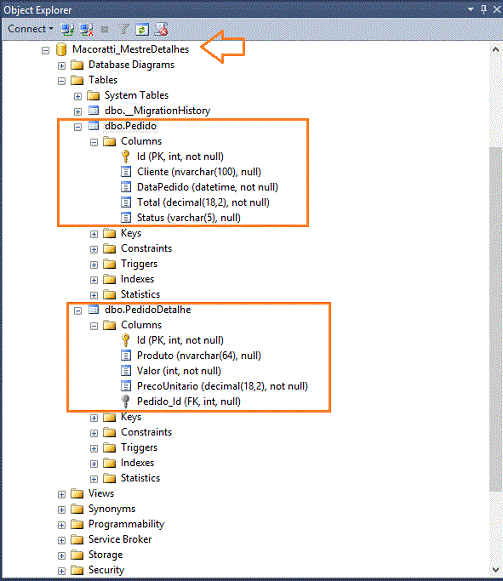
2- As informações incluídas via código foram persistidas nas tabelas Pedido e PedidoDetalhes:
 |
| tabela - Pedido |
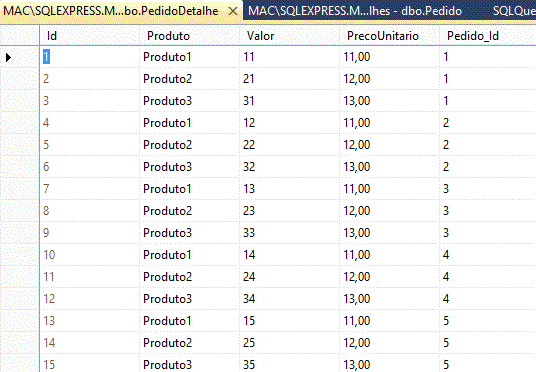 |
| tabela - PedidoDetalhes |
Vimos assim o poder do Entity Framework 6 e a abordagem Code-First que gerou o banco de dados e as tabelas e que definiu o relacionamento entre elas a partir das classes POCO.
Pegue o projeto completo aqui:
![]() EF_MestreDetalhes.zip
EF_MestreDetalhes.zip
Já estou crucificado com Cristo; e vivo, não mais eu, mas Cristo vive em mim; e
a vida que agora vivo na carne, vivo-a pela fé do Filho de Deus, o qual me amou,
e se entregou a si mesmo por mim.(apóstolo
Paulo)
Gálatas 2:20
|
Veja os
Destaques e novidades do SUPER DVD Visual Basic
(sempre atualizado) : clique e confira !
Quer migrar para o VB .NET ?
Quer aprender C# ??
Quer aprender os conceitos da Programação Orientada a objetos ? Quer aprender o gerar relatórios com o ReportViewer no VS 2013 ? |
Gostou ? ![]() Compartilhe no Facebook
Compartilhe no Facebook
![]() Compartilhe no Twitter
Compartilhe no Twitter
Referências:
Super DVD Vídeo Aulas - Vídeo Aula sobre VB .NET, ASP .NET e C#
Curso Fundamentos da Programação Orientada a
Objetos com VB .NET
![]()